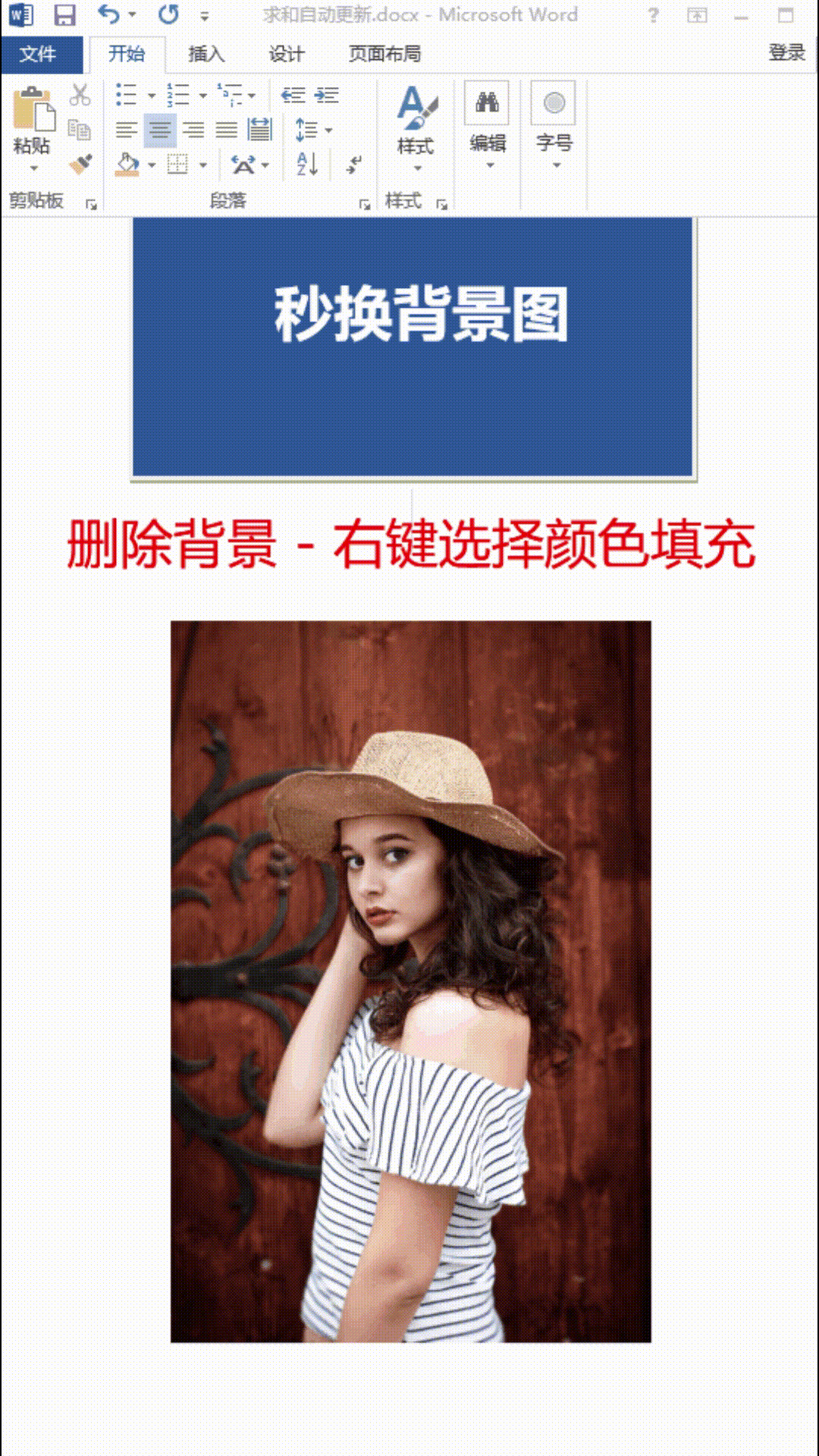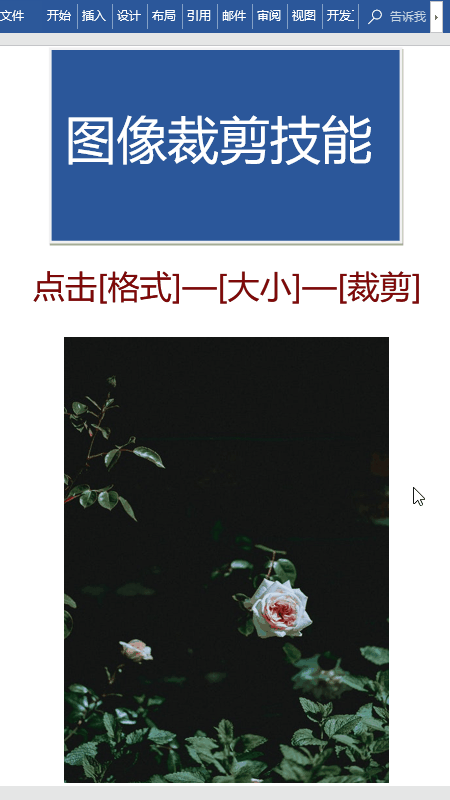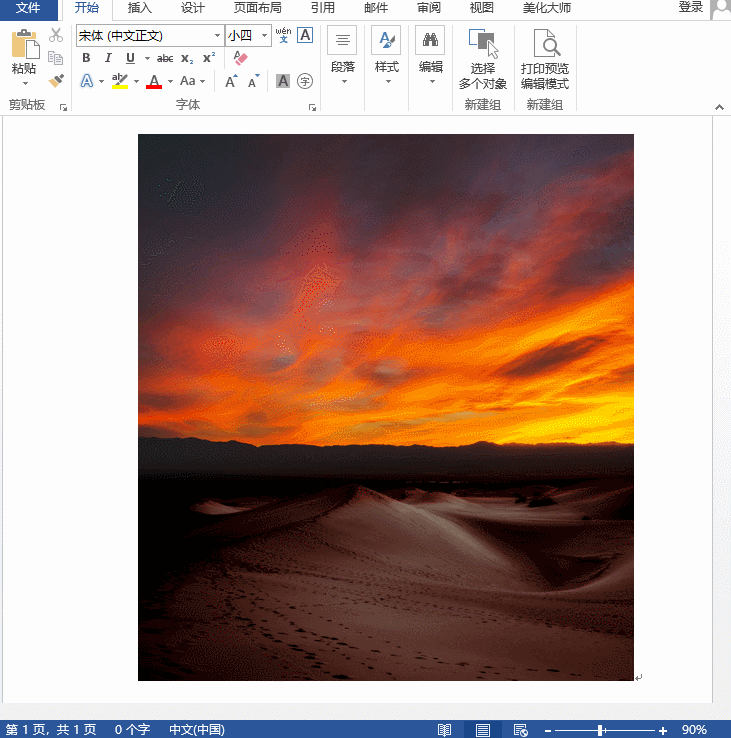word如何抠图去底(Word怎么圆形裁剪)
众所周知,在图像处理方面,PS非常强大,几乎没有搞不定的图,比它更厉害的也只有Photoshop了。不过,PS的上手难度稍微高了一些,用它进行一些简单的图片处理反而不是很快捷。
所以呢,今天就分享给大家一个快捷处理图片的神器,不是某图秀秀,而是每个电脑必装的办公软件——Word。
一、如何用Word抠图?
想给照片换个背景,让它更加美美哒?Word不用1分钟都帮你搞定啦,具体操作看下图:
看不太清楚?我给你解释一下:选中图片后点击Word【格式】菜单栏,点击【删除背景】按钮,然后标记要保留的区域和删除的区域,最后点击【保留更改】,OK。
二、如何用Word裁剪图片?
想将图片裁剪成一个好看点的形状?同样可以用Word来完成:
太快了你又看不清啦?没关系,跟着以下步骤走:选中图片,点击【格式】-【大小】-【裁剪】-【裁剪为形状】。
三、如何用Word调色?
对图片的色彩不满意?用Word简单调下色吧。选中图片,点击【格式】-【颜色】,挑选喜欢的色块,点击一下立马变色。
PS:想批量提取Word中的图片可以用在线迅捷PDF转换器搞定。
好了,这就是用Word进行抠图、裁剪、调色的方法啦,非常简单对不对!以后这种活就交给Word吧,跟复杂的PS说拜拜!
赞 (0)